Kezeld és elemezd a közösségi média felületeidet egy irányítópulton

Ebben a cikkben bemutatjuk, hogy hogyan használd a Cyfe nevű alkalmazást, ami képes egy oldalon összefogni a platformjaidat.
Miért használd a Cyfet?
Egyszerűen fogalmazva, egy analitikai eszköz, amely különböző közösségi média platformokkal integrálható, így egy felületen nyomon követheti és megismerheti az összes jelenlétéből származó mutatókat.
A dashboard sok időt és fejfájást takarít meg, mivel nem kell az egyik weboldalról a másikra ugrani, hogy megtekintse a legfrissebb közösségi médiaadatait. Ezenkívül megkönnyíti az adatok összehasonlítását. Néhány közösségi médiatábla segít más marketinges feladatok végrehajtásában, például ütemezésben.
#1 Add a Cyfe felületéhez az összes elemezni és mérni való közösségi média felületedet
A www.cyfe.com oldalon ingyen regisztrálhatsz, de csak néhány oldalt tudsz hozzáadni. Ha sok felületed van akkor érdemes prémiumra előfizetned ami havonta 19$ (egy felhasználónak).
Kattints a megerősítő e-mailben található linkre a fiók beállításához, hogy elkezdhesd használni a felületet és widgeteket. A bejelentkezés után a dashboardot automatikusan létrehozza. A közösségi média fiókokat itt adhatod hozzá.
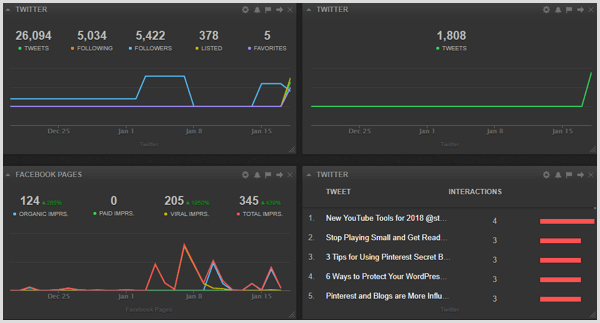
Widget hozzáadása
A dashboard bal felső sarkában található gombra kattintva widgetet adhatsz a felülethez. A megjelenő ablakban kattints a Social Media fülre majd az Add This gombra és válaszd ki a platformot, amit szeretnél hozzáadni. Ha ez megvan kattints a Configure gombra, hogy összekapcsold őket.
A Configure ablakban add meg a kívánni követet fiók felhasználónevét (sajátot vagy a versenytársáét), és a mutatókat. A mutató lehet egy általános választás, például az áttekintés, követők vagy a tweetek.
Ha például a Twitter-felhasználókat választod, a widget grafikonja megjeleníti a követő növekedést, és megmutatja a követőinek százalékos növekedését. Ha más Twitter mutatókat szeretnél követni, egyszerűen kattints a fogaskerék ikonra, és módosítsd a widget által követett mutatót. Vagy hozz létre egy új widgetet a mutató követéséhez.
Készíthetsz widgeteket számos közösségi média fiókhoz, és gyorsan megtekintheted az összes metrikáját egy irányítópulton, és megtudhatod, megfelel-e a közösségi média marketing céljaidnak.
Hozz létre további irányítópultokat
Több irányítópult létrehozása megkönnyíti a widgetek kezelését. A Cyfe integrálható a hirdetési platformokkal, a webhelyelemzési platformokkal, az e-mail marketing felülettel és még sok mással.
Ha további irányítópultokat szeretnél létrehozni a különböző márkákhoz vagy projektekhez, kattintson a + ikonra a képernyő tetején.
Adj nevet az új dashboardnak, és kattints a hozzáadásra a létrehozásához.
#2 Mash up készítése
A Cyfe egy Mashup-eszközzel rendelkezik, amely lehetővé teszi, hogy két különböző közösségi hálózaton, vagy egy közösségi hálózaton és egy másik marketing eszközön keresztül adatokat gyűjtsön össze, és ellenőrizze, van-e korreláció.
Mashup létrehozásához kattints a widget hozzáadása ikonra a dashboard tetején. A Widget hozzáadása ablakban nyisd meg a Featured lapot, majd kattints a Mashup melletti Add gombra.
A megnyíló ablakban kattints a Configure gombra, majd válassza ki a kombinálni kívánt mutatókat.
Miután mentetted a widgetet, kereshetsz korrelációkat és trendeket a közösségi média platformok vagy marketingeszközök adatai között. Például, ha megkéred az embereket, hogy kövessék az Instagram-fiókját a YouTube-videóidban, akkor összegyűjti az adatokat.
Ha korreklációt tapasztalsz a YouTube nézettség és az Instagram követések között, dönthetsz úgy, hogy továbbra is megkéri az embereket, hogy kövessenek az Instagramon. Ha úgy tűnik, hogy nincs korreláció, akkor kérheteted az embereket, hogy kövessék a másik közösségi média fiókod, vagy inkább regisztráljanak az e-mail listára. Ezután nyomon követheted az ilyen cselekvésre ösztönző hívások hatékonyságát egy új mashup segítségével.
#3 Ütemezett hozzászólások a Widgetek segítségével
A Cyfe Publisher widget segítségével ütemezheted a Facebook, a Twitter, a LinkedIn, a Pinterest és a Google+ bejegyzéseidet.
A widget beállításához kattintson a Widget hozzáadása ikonra. Ezután nyissa meg a Social Media lapot, és kattintson a Publisher melletti Add gombra.
Miután rákattintott a Configure gombra, add hozzá azokat a közösségi média-fiókokat, amelyekhez be szeretnéd ütemezni a bejegyzéseket.
Ha hozzáadtad a közösségi média fiókokat, elkezdheted a frissítések létrehozását és ütemezését a Publisher widget segítségével.
#4 Célok és riasztások létrehozása
A közösségi média fejlődésének nyomon követése érdekében riasztásokat és célokat is beállíthatsz a Cyfe szolgáltatásban.
Értesítések beállítása
Figyelmeztetések beállításakor a Cyfe e-mailben vagy SMS-ben értesít, ha egy bizonyos számot elér. Például, ha az egyik Facebook bejegyzésed eléri az 500 organikus elérést.
A figyelmeztetés beállításához kattintson a csengő ikonra a widget jobb felső sarkában.
A Widget Alert ablakban állítsd be azokat a feltételeket, amelyekre értesítést szeretnél kapni. Próbáld meg beállítani a widgetet, hogy tájékoztatást kapj, ha az organikus megjelenítések egyenlők vagy meghaladják az 500-at. Ezután írd be az e-mail címed vagy telefonszámod, és kattintson az Alert Create gombra.
Célok beállítása
A célok - amint azt a név is sugallja - lehetővé teszik a célok beállítását az eszközökben és hogy könnyebben meg tudja jeleníteni, hogy mit szeretnél elérni a közösségi média marketinggel.
A célok beállításához kattintson a zászló ikonra (a harang ikon mellett), és írd be a widget összes célját.
Hogy látod, hasznos funkciókat nyújt számodra az oldal?






